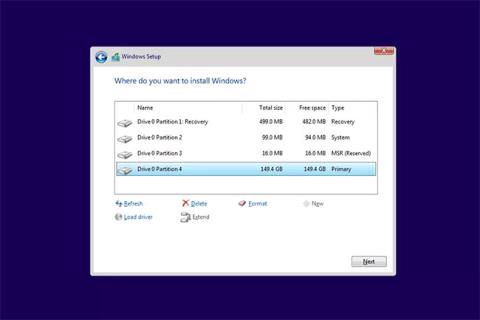C-aseman (pääosio, johon Windows tai muu käyttöjärjestelmä on asennettu) alustaminen tarkoittaa, että koko käyttöjärjestelmä ja muut tiedot poistetaan asemasta C.
Valitettavasti C-aseman alustaminen ei ole yksinkertainen prosessi. Et voi alustaa C-asemaa samalla tavalla kuin muita kiintolevyjä Windowsissa, koska olet Windowsissa alustaessasi. C-aseman alustaminen Windowsin sisällä on kuin tuolin nostamista ilmaan istuessaan sillä.
Ratkaisu on alustaa C-asema Windowsin ulkopuolelta, mikä tarkoittaa, että tarvitset tavan alustaa asema jostain muualta kuin Windows-asennuksesta. Helpoin tapa tehdä tämä on käynnistää käyttöjärjestelmästä (jossa on alustusominaisuus) CD/DVD/BD-aseman, flash-aseman (USB) tai levykeaseman kautta.
Se kuulostaa erittäin monimutkaiselta, mutta kaikki on itse asiassa melko helppoa. Alla on joitakin täysin ilmaisia tapoja alustaa C-asema.
Huomautus : Jos haluat vaihtaa tai asentaa Windowsin uudelleen, sinun ei tarvitse alustaa C-asemaa ensin. Alustaminen tapahtuu automaattisesti Windowsin asennuksen aikana. Ohita tämä artikkeli ja siirry sen sijaan kohtaan: Tietoja nykyisistä Windowsin asennustavoista .
Tärkeä huomautus : C-aseman alustaminen ei poista aseman tietoja pysyvästi. Jos haluat poistaa C-aseman tiedot kokonaan, katso menetelmä numero 5 alla.
1. Alusta C-asema Windowsin asennuslevyltä tai USB:stä

Alusta C-asema Windowsin asennuslevyltä tai USB:ltä
Helpoin tapa alustaa C-asema on suorittaa Windows-asennus. Useimmilla ihmisillä on kotonaan Windowsin asennus-DVD tai USB, joten aseman alustaminen Windowsin ulkopuolella on helppoa.
Tärkeä huomautus : Voit alustaa C:n tällä tavalla vain Windows 10- , Windows 8-, Windows 7- tai Windows Vista -asennusmedialla . Jatka kuitenkin seuraavan lukemista, jos sinulla on vain Windows XP -levy.
Sillä ei ole väliä, mikä Windows-käyttöjärjestelmä sinulla on C-asemassa, mukaan lukien Windows XP. Ainoa vaatimus on, että asennusmedian on oltava uudemmasta Windowsin versiosta.
2. Alusta C-asema System Repair Disc -levyltä
Jos sinulla ei ole pääsyä Windowsin asennusmediaan, mutta silti sinulla on käyttöoikeus Windows 10:n, Windows 8:n tai Windows 7:n toimivaan kopioon, voit luoda järjestelmän korjauslevyn tai palautusaseman (versiosta riippuen). Windows-versio ), käynnistä ja alusta C-asema sieltä.
Voit alustaa C-aseman vain jommallakummalla seuraavista tavoista, jos sinulla on Windows 10, 8 tai 7 käyttöoikeus median luomiseen. Jos ei, pyydä jotakuta luomaan USB- tai korjauslevy tietokoneestaan.
Huomautus : Recovery Drive tai System Repair Disc voi alustaa C-aseman missä tahansa Windows-käyttöjärjestelmässä, mukaan lukien Windows XP tai Windows Vista.
3. Alusta C-asema palautuskonsolista

Alusta C-asema palautuskonsolista
Jos sinulla on Windows XP -asennus-CD, voit alustaa C-aseman palautuskonsolista .
Suurin huomautus tässä on, että sinun on asennettava myös Windows XP C-asemaan. Jos sinulla ei ole pääsyä uudempaan Windows-versioon, tämä vaihtoehto saattaa olla paras vaihtoehto.
Tämä tapa käyttää palautuskonsolia C-muodossa koskee myös Windows 2000:ta. Palautuskonsolia ei ole Windows Vistassa tai uudemmassa, eikä sitä ole Windows ME:ssä, Windows 98:ssa tai aiemmissa versioissa.
4. Alusta C-asema ilmaisesta diagnostiikka- ja korjaustyökalusta
PC-harrastajat ja muut yritykset kuin Microsoft tarjoavat useita ilmaisia, käynnistettäviä, CD/DVD-pohjaisia diagnostiikka- ja korjaustyökaluja.
Tämä olisi paras tapa alustaa C-asema, jos sinulla ei ole pääsyä minkään tyyppiseen asennustietovälineeseen tai uuteen Windows-versioon korjauslevyn tai palautusaseman luomiseksi.
Mikä tahansa näistä työkaluista voi alustaa C-aseman ilman ongelmia.
5. Pyyhi asema tietojen tuhoamisohjelmistolla

Pyyhi asema tietojen tuhoamisohjelmistolla
Tietojen tuhoamisohjelmisto itse asiassa tuhoaa levyllä olevat tiedot palauttaen ne samaan perustilaan, jossa se oli kiintolevytehtaalta poistuttuaan.
Jos alustat C-aseman, koska haluat varmistaa, että kaikki pääasemalla oleva tieto poistetaan pysyvästi, pyyhi kiintolevysi näiden ohjeiden mukaisesti.